Elimină reclamele DealPeak - actualizare apr. 2017
Ghid de înlăturare a reclamelor DealPeak
Ce este Reclamele DealPeak?
Mă vor ajuta reclamele DealPeak să cheltui mai puţini bani atunci când fac cumpărături online?
DealPeak este promovat ca şi un browser add-on util care ajută la economisirea banilor. Ar trebui să ofere cele mai bune oferte şi cele mai mici preţuri pentru diverse produse. Totuşi, această unealtă este clasificată ca şi program cu potenţial nedorit (PUP) şi adware . Prin urmare, dacă sunteţi în căutarea unei aplicaţii care să vă ajute să cheltuiţi mai puţin atunci când cumpăraţi online, aceasta nu este ceea ce căutaţi. A fost numit virusul DealPeak din cauza funcţiilor negative. Se poate infiltra neobservat în sistem, să furnizeze o cantitate enormă de reclame online, şi să urmărească informaţii. În loc să fie util pentru utilizatori, acest program sprijinit de reclame, ajută doar dezvoltatorii să genereze venit din pay-per-click. Programul foloseşte un „strat virtual” care permite plasarea de conţinut grafic terţ pe fiecare website vizitat. Deci, diverse pop up-uri, banere publicitare, in-text şi alte reclame vor face navigarea pe web insuportabilă. Doar eliminarea lui DealPeak vă va ajuta să scăpaţi de aceste funcţii negative. Vă recomandăm să finalizaţi această sarcină folosind FortectIntego sau orice alt program anti-malware/anti-spyware, reputabil.
Dacă aţi observat reclame DealPeak, agresive, ar trebui să staţi cât mai departe de ele . Acestea vă pot înşela să vizitaţi website-uri suspicioase, chestionabile şi nesigure. Atunci când apăsaţi pe o anumită reclamă, ar trebui să sfârşiţi pe un site care să vă ofere instrucţiuni pentru cum puteţi utiliza o reducere. Cu toate acestea, acest adware vă poate redirecţiona către website-uri de phishing sau infectate, unde puteţi întâlni ameninţări cibernetice precum ransomware . Mai mult, adware-ul DealPeak poate urmări şi înregistra informaţiile despre navigare, pentru a le folosi în scopuri publicitare. Poate colecta informaţii despre website-urile des vizitate, cât timp petreceţi pe ele, ce informaţii aţi căutat, pe ce reclame aţi apăsat, şi alte detalii non-personale identificabile. Cu toate acestea, tot timpul există riscul ca datele colectate să fie împărtăşite terţelor, partenerilor sau reţelelor de promovare. Deci, curând, este posibil să observaţi şi mai multe reclame ce apar pe browser sau să descoperiţi ştiri chestionabile în inbox-ul dumneavoastră. Cu toate că nu contează dacă aţi instalat chiar dumneavoastră acest add-on sau s-a strecurat fără permisiune, ar trebui să eliminaţi imediat DealPeak. Eliminarea adware-ului vă va ajuta să protejaţi PC-ul de malware şi confidenţialitatea dumneavoastră de pe Internet .
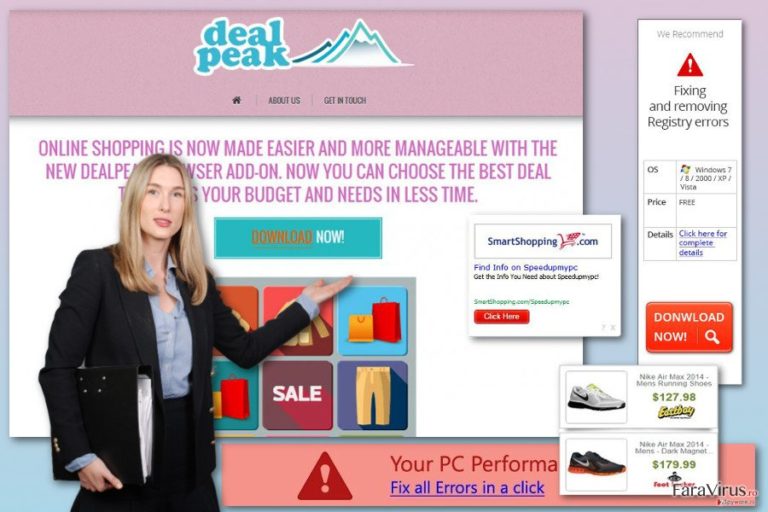
Când a fost instalat acest browser add-on în browserul meu?
Virusul DealPeak nu este un virus real, deci nu se poate infiltra în sistem pe cont propriu. După cum am spus deja, este un program cu potenţial nedorit. Exact ca programele normale, acestea sunt instalate în calculator dacă utilizatorii le permit. Acest browser add-on are un website oficial care oferă descărcarea extensiei în mod direct. Totuşi, există un alt mod prin care se poate infiltra în calculatorul dumneavoastră. Această metodă de infiltrare se numeşte la pachet. Programele gratuite şi jocurile reprezintă o metodă excelentă pentru distribuirea programelor cu potenţial nedorit. Pentru a evita infectarea cu DealPeak şi cu alte unelte sau add-ons chestionabile, puteţi urma aceşti paşi simpli. Primul pas: citiţi secţiunea cu termenii de utilizare înainte de a instala un freeware sau shareware. Pasul doi: încercaţi să evitaţi metodele de instalare de bază, rapidă sau recomandată, sau să apăsaţi continuare… continuare… continuare pe tot parcursul instalării. Pasul trei: selectaţi opţiunea de instalare avansată. Pasul patru: urmaţi întregul proces de instalare pas cu pas. Pasul cinci: deselectaţi toate extensiile/plugin-urile/barele de unelte necunoscute, pe care nu doriţi să le instalaţi. Urmând aceşti cinci paşi simpli, veţi avea şanse mai mari să evitaţi DealPeak şi alte extensii inutile.
Cum să dezinstalez virusul DealPeak din calculator?
Puteţi elimina DealPeak din calculator ca pe orice alt program sau extensie de browser. Dacă aţi decis să scăpaţi de el manual, vă rugăm să urmaţi cu atenţie instrucţiunile pregătite de noi. De asemenea, ar trebui să căutaţi alte add-ons şi aplicaţii chestionabile. În mod surprinzător, uneori, adware-urile pot instala alte aplicaţii terţe fără permisiunea utilizatorului. Din acest motiv, vă sugerăm să folosiţi opţiunea de eliminare automată a lui DealPeak. Scanarea sistemului cu programe anti-malware sau anti-spyware ajută la identificarea şi eliminarea tuturor uneltelor chestionabile, a add-ons-urilor sau extensiilor, în doar câteva minute.
Puteți elimina avariile aduse de virus cu ajutorul lui FortectIntego. SpyHunter 5Combo Cleaner și Malwarebytes sunt recomandate pentru a detecta programele cu potențial nedorit și virușii cu toate fișierele și regiștrii ce le sunt asociate.
Manual de înlăturare a reclamelor DealPeak
Înlăturaţi DealPeak din sistemele Windows
Tendinţele de redirecţionare de la DealPeak sunt îngrijorătoare şi pot conduce la probleme serioase. Deci, nu ar trebui să ezitaţi să eliminaţi această extensie de browser din Windows OS. Urmaţi cu atenţie paşii de mai jos şi dezinstalaţi toate componentele asociate adware-ului. După, verificaţi browserele web Internet Explorer, Mozilla Firefox şi Google Chrome, şi eliminaţi din ele acest add-on dubios.
-
Apăsaţi pe Start → Control Panel → Programs and Features (dacă sunteţi utilizator de Windows XP, apăsaţi pe Add/Remove Programs)

-
Dacă sunteţi utilizator de Windows 10 / Windows 8, atunci apăsaţi dreapta în colţul din stânga jos al ecranului. Odată ce apare Quick Access Menu, selectaţi Control Panel şi Uninstall a Program.

-
Dezinstalează DealPeak şi programele ce au legătură cu acesta
Aici, uitaţi-vă după DealPeak sau după orice alt program suspect instalat. -
Dezinstalează-le şi apasă pe OK pentru a salva aceste schimbări.

Înlăturaţi DealPeak din sistemul Mac OS X
-
Dacă utilizaţi OS X, apăsaţi pe butonul Go din partea stângă sus a ecranului şi selectaţi Applications.

-
Aşteptaţi până când vedeţi un dosar cu Applications şi căutaţi DealPeak sau orice alt program suspect din el. Acum, apăsaţi pe fiecare dintre aceste intrări şi selectaţi Move to Trash.

Elimină DealPeak din Microsoft Edge
Resetează setările Microsoft Edge (Metoda 1):
- Lansează aplicaţia Microsoft Edge şi apăsă More (trei puncte în colţul din dreapta sus a ecranului
- Apasă pe Settings pentru a afişa mai multe opţiuni.
-
După ce apare fereastra de setări, apasă pe butonul Choose what to clear de sub opţiunea Clear browsing data.

-
Aici, selectează tot ce doreşti să elimini şi apasă pe Clear.

-
Acum, trebuie să apeşi dreapta pe butonul Start (Windows logo). Aici, selectează Task Manager.

- Atunci când eşti în fereastra Processes, caută Microsoft Edge
-
Click dreapta pe ea şi alege opţiunea Go to details. Dacă nu vezi opţiunea Go to details, apasă pe More details şi repetă paşii anteriori.


-
Când apare fereastra Details, caută fiecare intrare cu numele Microsoft Edge. Click dreapta pe fiecare şi selectează End Task pentru a termina aceste intrări.

Resetarea browserului Microsoft Edge (Metoda 2):
Dacă Metoda 1 nu a reuşit să te ajute, trebuie să alegi o metodă avansată de resetare pentru Edge.
- Notă: trebuie să îţi creezi copii de rezervă a datelor înainte de a utiliza această metodă.
- Găseşte acest dosar în calculatorul tău:
C:\Users\%username%\AppData\Local\Packages\Microsoft.MicrosoftEdge_8wekyb3d8bbwe. -
Selectează fiecare intrare ce este salvată în el şi click dreapta cu mouse-ul. După, selectează opţiunea Delete.

- Apasă butonul Start (Windows logo) şi scrie window power în linia Search my stuff.
-
Apasă dreapta pe intrarea Windows PowerShell şi alege Run as administrator.

- Imediat după ce fereastra Administrator: Windows PowerShell apare, copie această linie de comandă după PS C:\WINDOWS\system32> şi apasă Enter:
Get-AppXPackage -AllUsers -Name Microsoft.MicrosoftEdge | Foreach {Add-AppxPackage -DisableDevelopmentMode -Register $($_.InstallLocation)\AppXManifest.xml -Verbose}
După ce aceşti paşi sunt terminaţi, DealPeak ar trebui să fie eliminaţi din browserul Microsoft Edge.
Înlăturaţi DealPeak din Mozilla Firefox (FF)
Pentru a opri reclamele DealPeak, trebuie să eliminaţi această extensie chestionabilă din Mozilla Firefox. De asemenea, vă recomandăm să sortaţi după dată lista de extensii. Vă poate ajuta să detectaţi toate intrările suspicioase şi să le dezinstalaţi.
-
Înlăturaţi extensiile periculoase
Deschideţi Mozilla Firefox, apăsaţi pe căsuţa de meniu (colţul dreapta sus) şi selectaţi Add-ons → Extensions.
-
Aici, selectaţi DealPeak şi alte plugin-uri chestionabile. Apăsaţi pe Remove pentru a şterge aceste intrări.

-
Resetaţi Mozilla Firefox
Apăsaţi pe meniul Firefox din partea stângă sus şi apăsaţi pe semnul întrebării. Aici, alegeţi Troubleshooting Information.
-
Acum, veţi vedea un mesaj Reset Firefox to its default state cu butonul pentru Reset Firefox. Apăsaţi pe acest buton de mai multe ori şi finalizaţi înlăturarea DealPeak.

Înlăturaţi DealPeak din Google Chrome
Reclamele de la DealPeak sunt generate de către un browser add-on. Deci, trebuie să îl găsiţi în lista de extensii din Google Chrome şi să îl dezinstalaţi. Instrucţiunile de mai jos vă pot ajuta să faceţi acest lucru.
-
Ştergeţi plug-urile maliţioase.
Deschideţi Google Chrome, apăsaţi pe căsuţa de meniu (colţul dreapta sus) şi selectaţi Tools → Extensions.
-
Aici, selectaţi DealPeak şi alte plugin-uri maliţioase şi selectaţi căsuţa de gunoi pentru a şterge aceste intrări.

-
Apăsaţi pe căsuţa de meniu din nou şi alegeţi Settings → Manage Search engines de sub secţiunea Search.

-
Când sunteţi în Search Engines..., înlăturaţi site-urile de căutare maliţioase. Ar trebui să lasaţi doar Google sau numele de domeniu preferat de dumneavoastră.

-
Resetaţi Google Chrome
Apăsaţi pe căsuţa de meniu din dreapta sus a Google Chrome şi selectaţi Settings. -
Daţi în jos până la capătul paginii şi apăsaţi pe Reset browser settings.

-
Apăsaţi pe Reset pentru a confirma această secţiune şi pentru a finaliza înlăturarea lui DealPeak.

Înlăturaţi DealPeak din Safari
-
Înlăturaţi extensiile periculoase
Deschideţi browser-ul web Safari şi apăsaţi pe Safari din meniul din stânga sus al ecranului. Odată ce aţi făcut acest lucru, selectaţi Preferences.
-
Aici, selectaţi Extensions şi căutaţi DealPeak sau alte intrări suspecte. Apăsaţi pe butonul de Uninstall pentru a le elimina pe toate.

-
Resetaţi Safari
Deschideţi browser-ul Safari şi apăsaţi pe secţiunea de meniu cu Safari din partea stângă sus a ecranului. Aici, selectaţi Reset Safari....
-
Acum, veţi vedea o fereastră de dialog detaliată oferind opţiuni de resetare. Toate acele opţiuni sunt în general verificate, însă puteţi specifica pe care doriţi să le resetaţi. Apăsaţi pe butonul Reset pentru a finaliza procesul de înlăturare a DealPeak.

După dezinstalarea acestui program cu potenţial nedorit (PUP) şi repararea tuturor browserelor web, vă recomandăm să vă scanaţi sistemul PC-ului cu un anti- spyware sigur. Acest lucru vă va ajuta să eliminaţi urmele din regiştri a DealPeak şi de asemenea, să identificaţi paraziţii asociaţi sau alte infecţii malware posibile din calculatorul dumneavoastră. Pentru acest lucru, puteţi folosi eliminatorul nostru de malware, ce este foarte sigur: FortectIntego, SpyHunter 5Combo Cleaner sau Malwarebytes.




























